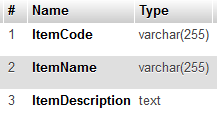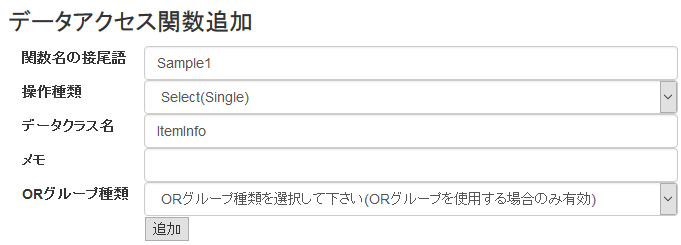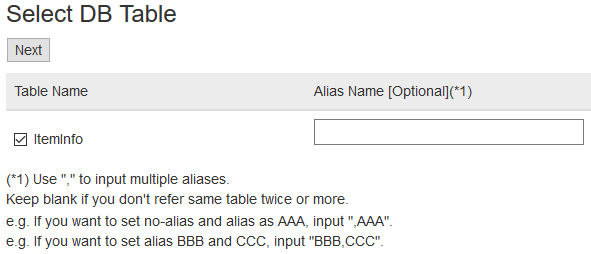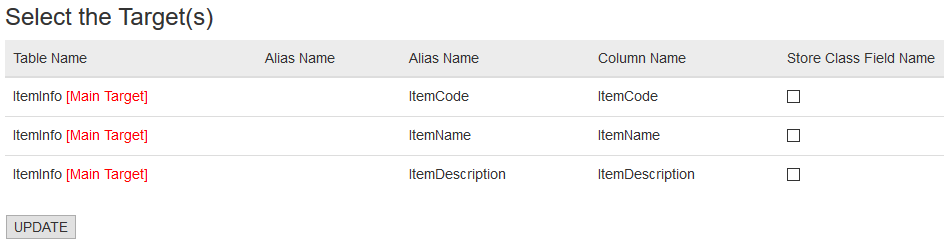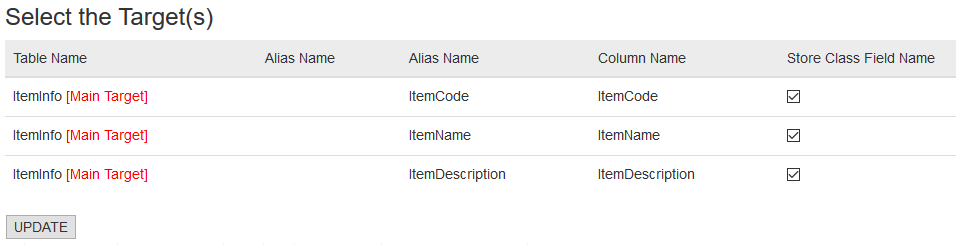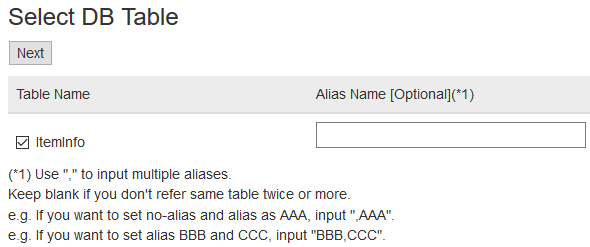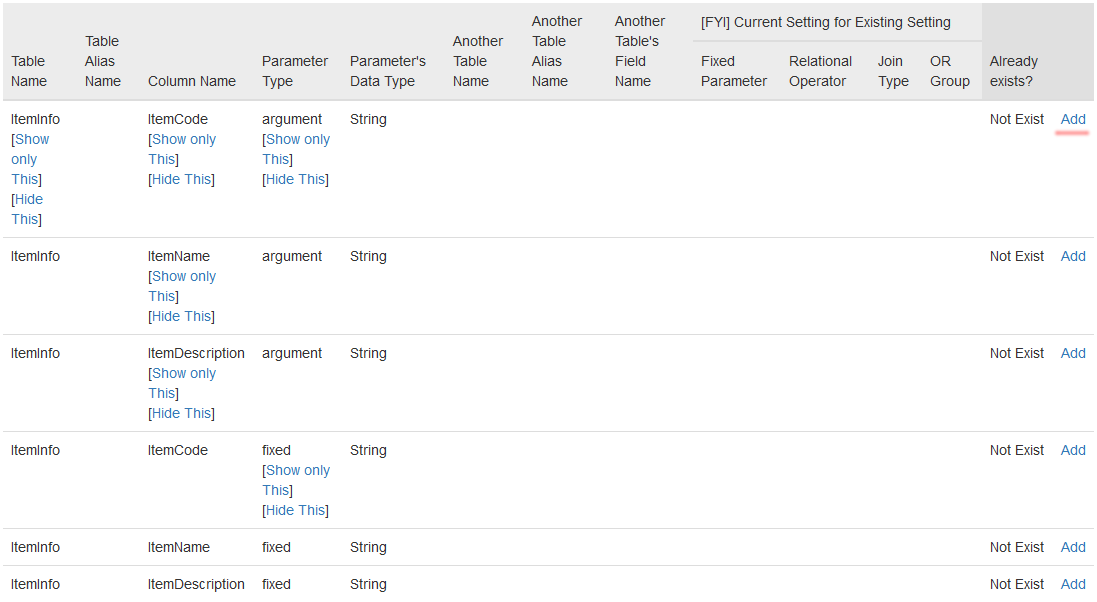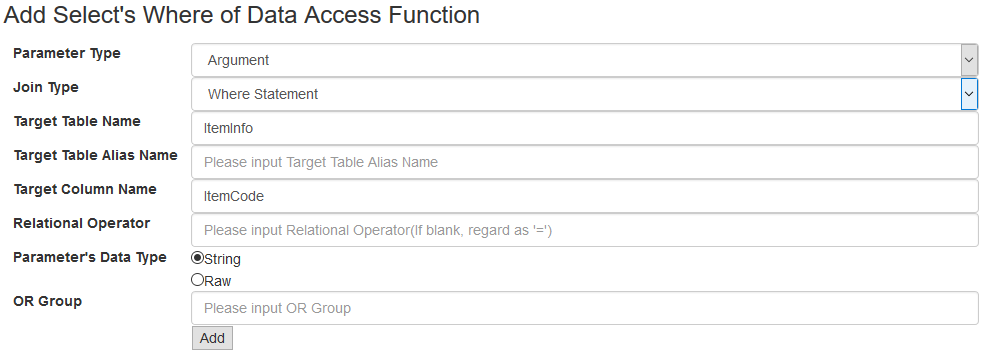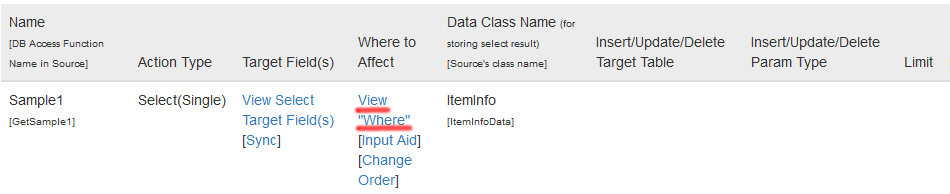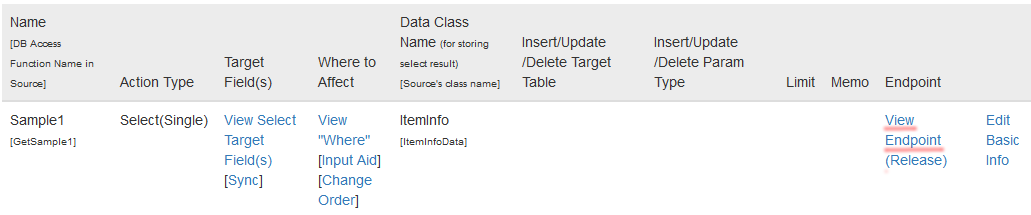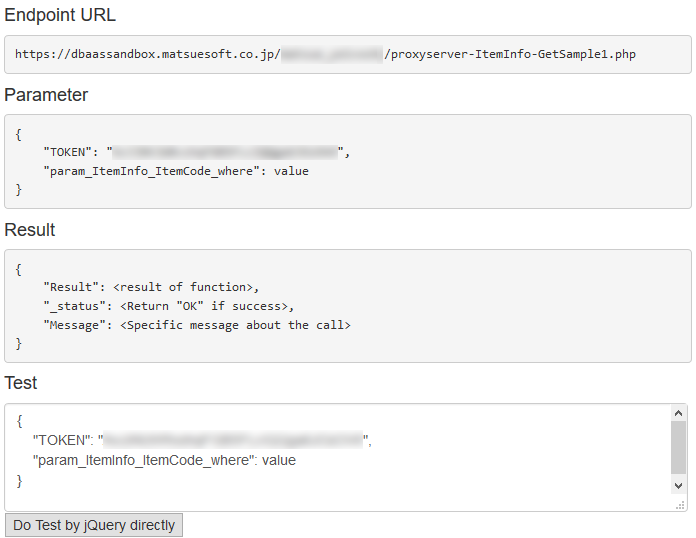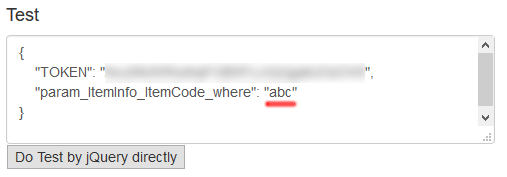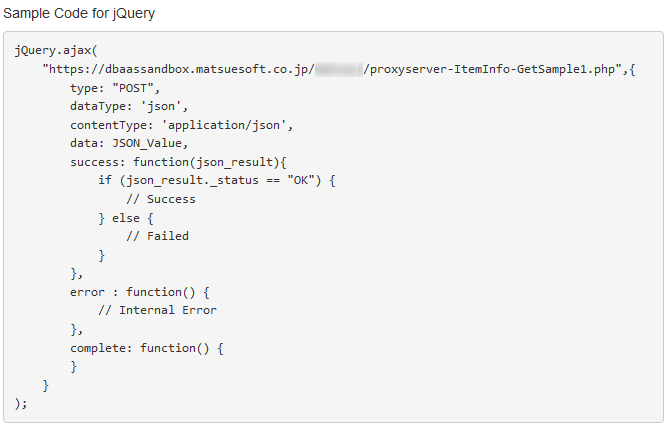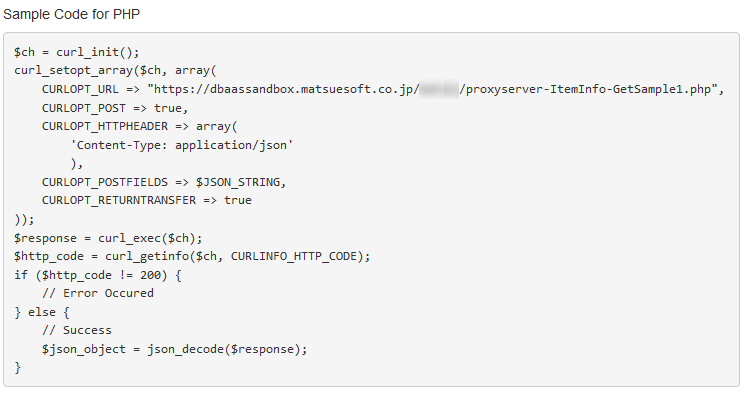単純な単一テーブルからのデータ読み込み
まず、データベースにテーブルを定義します。 (方法はクイックスタートのステップ2を参照下さい)
以下のようなテーブル ItemInfo を定義します。
以下のデータをデータベース管理ツールであらかじめ挿入しておきます。
今回、ItemCodeがabcの行を取得するサンプルを作成します。
このテーブル情報をインポートします。(方法はクイックスタートのステップ3を参照下さい)
続いて、関数定義を行います。(方法はクイックスタートのステップ4を参照下さい)
追加後、関数一覧に戻ります。 ここで「Sync」をクリックして取得対象になるフィールドを指定します。
次のページで対象テーブルを選択します。ここでは何も変更せず「Next」を押します。
以下の画面が表示されますので、取得したいフィールドのチェックボックスをONにします。この例では全てをチェックして「UPDATE」ボタンを押します。
更新を確認し、関数一覧ページに戻ります。
続いて、取り出すデータを指定するための条件を追加します。関数一覧にて「Input Aid」をクリックします。
次のページで対象テーブルを選択します。ここでは何も変更せず「Next」を押します。
次のページが表示されます。 初期状態ではデータベース・テーブルにIndexが指定されているものが表示されますが、この例ではIndexを指定していませんので「Show All pattern」をクリックして全てのパターンを表示します。
以下のページが表示されます。
この例ではItemCodeカラムを指定できるようにするため、カラム名が ItemCode、Parameter Typeがargumentの行にある「Add」リンクをクリックします。 最上位行です。
以下の画面が表示されますので、そのまま「Add」を押します。
関数一覧ページから「View Where」をクリックして定義を確認します。
以下の通り、仕様書のように条件が確認できます。
次に、ビルドします。(方法はクイックスタートのステップ5を参照下さい)
ビルド後、関数一覧ページに戻るとEndpointが作成されていますので「View Endpoint」をクリックします。
以下のようなエンドポイントが表示されます。
テスト用フォームの value 部分を "abc" に書き換え、「Do Test」ボタンをクリックします。
結果が表示されます。
これはJSONデータですのでResultメンバーから結果にアクセスできます。
Result.ItemCode: "abc"
Result.ItemName: "ABC Travel Book"
Result.ItemDescription: "ABC is a good place to see historical architecture..."
同ページに幾つかの言語のサンプルコードが表示されていますのですぐにご利用頂けます。